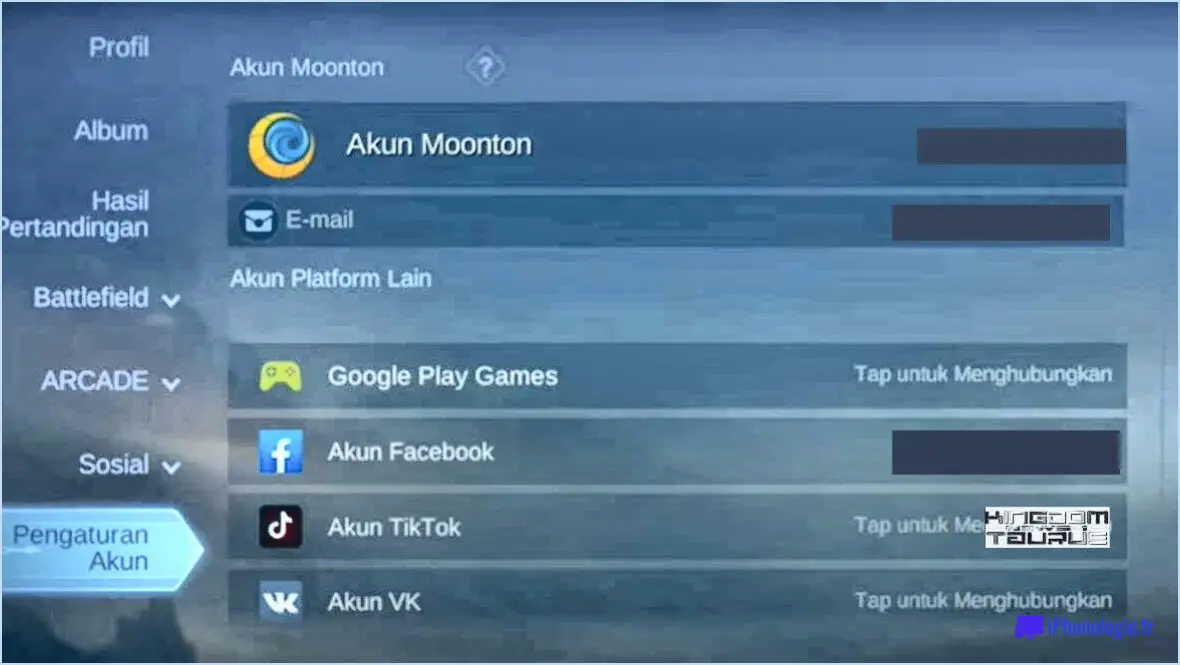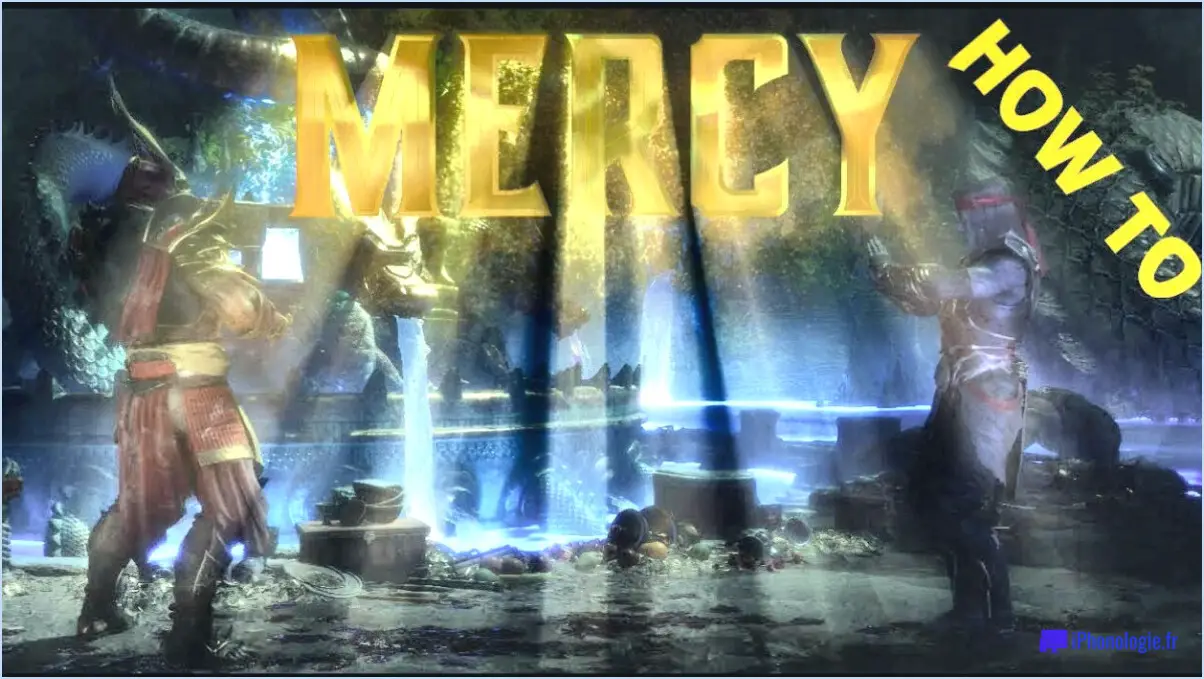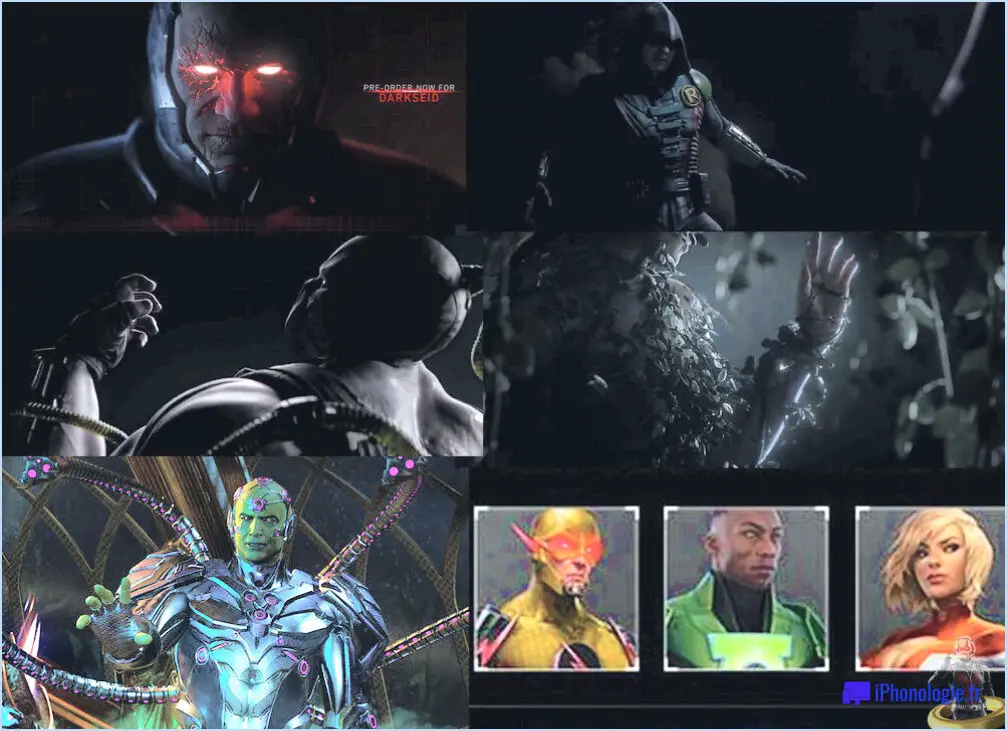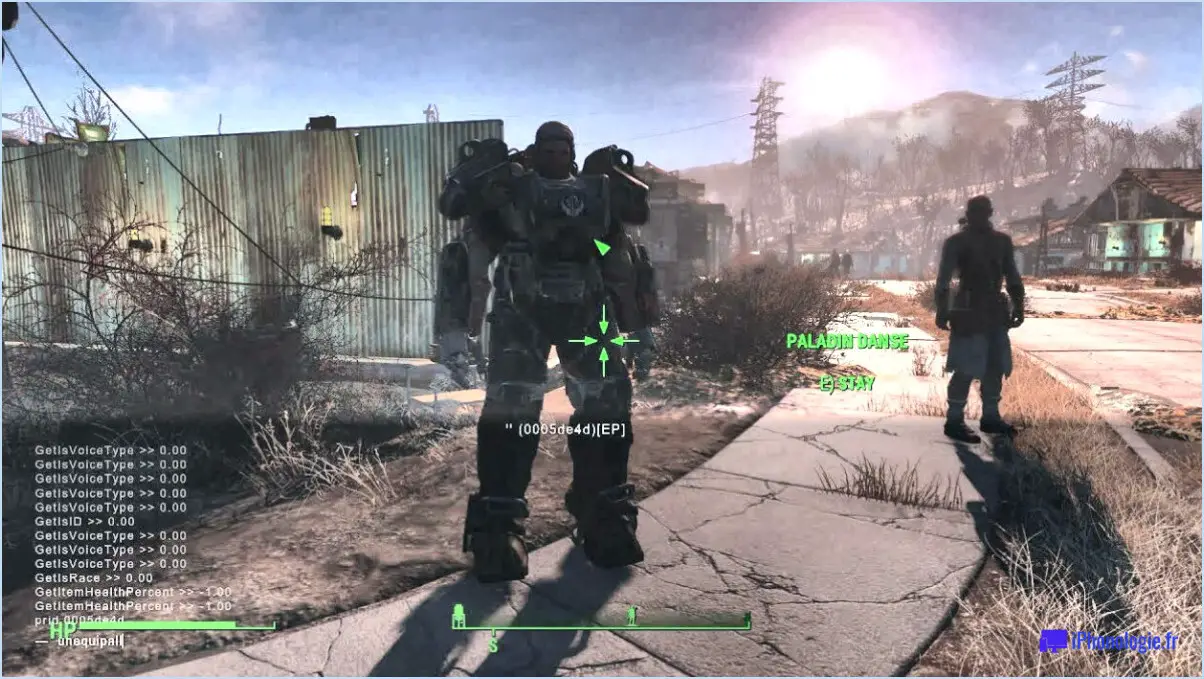Comment utiliser la manette ps4 sur pc gta 5?
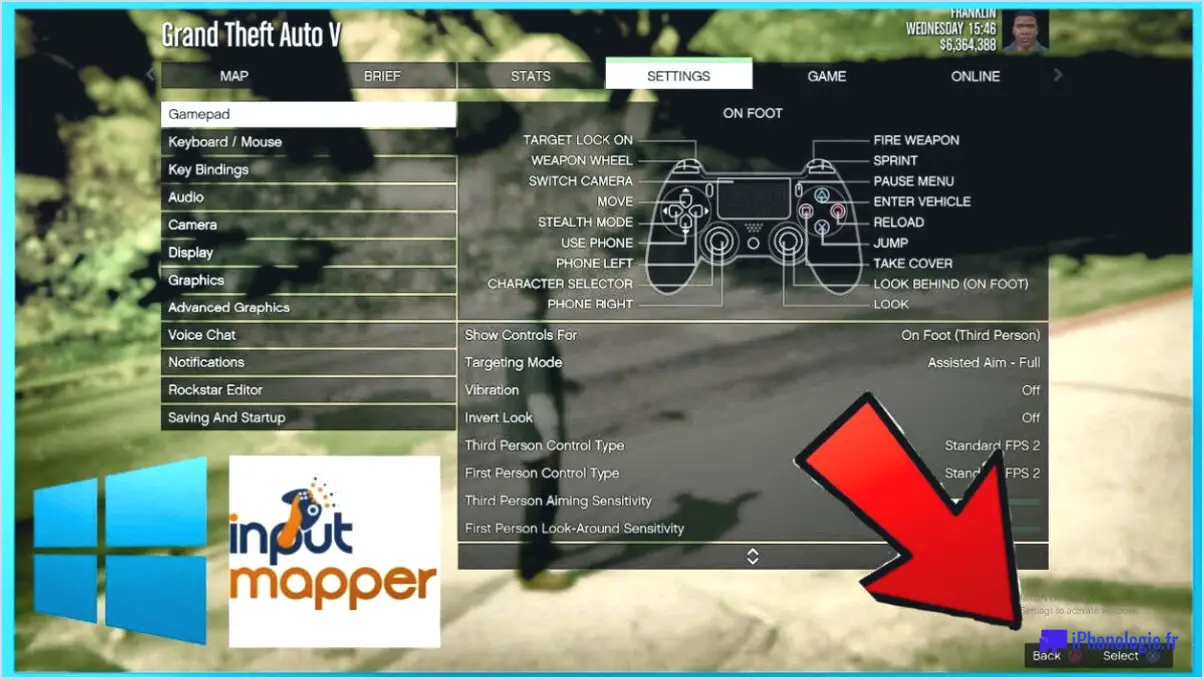
L'utilisation d'une manette PS4 sur un PC pour jouer à GTA 5 peut améliorer votre expérience de jeu, et heureusement, il y a quelques étapes que vous pouvez prendre pour rendre cela possible. Bien que le processus puisse varier en fonction de votre jeu et de la version de Windows, voici quelques conseils utiles pour vous aider à démarrer :
- Téléchargez le pilote de la manette: Commencez par visiter le site officiel de PlayStation et localisez le pilote ou le logiciel spécifiquement conçu pour connecter la manette PS4 à un PC. Téléchargez et installez le pilote pour assurer la compatibilité entre la manette et votre système.
- Connecter la manette: Une fois le pilote installé, connectez votre manette PS4 à votre PC à l'aide d'un câble USB. Windows devrait automatiquement détecter la manette et installer les pilotes nécessaires. Si vous y êtes invité, suivez les instructions à l'écran pour terminer l'installation.
- Configurer les paramètres de la manette: Pour que votre manette PS4 fonctionne parfaitement avec GTA 5, il se peut que vous deviez mapper les boutons et les gâchettes à des touches ou des boutons de souris spécifiques. Cela peut généralement être réalisé par le biais d'un logiciel tiers ou des paramètres du jeu. Explorez des options telles que le mode Big Picture de Steam ou des outils tiers comme DS4Windows, qui offrent des options de personnalisation pour votre manette.
- Créer un profil de manette de jeu: Windows vous permet de créer des profils de manette de jeu personnalisés pour optimiser votre expérience de jeu. Ouvrez le panneau de configuration et naviguez jusqu'à "Périphériques et imprimantes". Localisez votre manette PS4, cliquez dessus avec le bouton droit de la souris et sélectionnez "Paramètres de la manette de jeu". De là, choisissez "Propriétés" et "Paramètres" pour configurer votre profil de manette de jeu selon vos préférences.
- Test et calibrage: Il est essentiel de tester votre manette PS4 avant de plonger dans GTA 5. Ouvrez les paramètres des contrôleurs de jeu Windows, sélectionnez votre contrôleur et cliquez sur "Propriétés" pour vérifier que tous les boutons, gâchettes et joysticks fonctionnent correctement. Si nécessaire, calibrez la manette pour garantir une saisie précise pendant le jeu.
N'oubliez pas que les étapes décrites ci-dessus constituent un cadre général pour l'utilisation d'une manette PS4 sur un PC pour GTA 5. Cependant, il est toujours recommandé de consulter la documentation du jeu ou les forums communautaires pour toute instruction ou mise à jour spécifique liée à la compatibilité des manettes.
Comment utiliser une manette de jeu dans GTA 5 PC?
Pour utiliser un joystick dans GTA 5 PC, suivez les étapes suivantes :
- Ouvrez le menu principal du jeu.
- Naviguez vers "Paramètres" et sélectionnez "Contrôles".
- Cliquez sur "Caméra" pour accéder aux réglages du joystick.
- Recherchez la liste des contrôleurs et trouvez votre joystick.
- Sélectionnez votre joystick dans la liste.
- Configurez les boutons et les axes de votre joystick selon vos préférences.
Une fois ces étapes terminées, votre joystick sera prêt à être utilisé dans GTA 5 PC. Vous pouvez maintenant profiter d'une expérience de jeu plus immersive en contrôlant votre personnage et les mouvements de la caméra à l'aide du joystick. N'oubliez pas d'enregistrer vos paramètres avant de quitter le menu pour qu'ils prennent effet.
Peut-on jouer à fortnite sur PC avec une manette PS5?
Tout à fait ! Il est en effet possible de jouer à Fortnite sur PC en utilisant une manette PS5. PS5. Pour ce faire, vous pouvez utiliser le logiciel DS4Windows. En installant ce logiciel sur votre ordinateur, vous serez en mesure de connecter et d'utiliser votre contrôleur PS5 de manière transparente. DS4Windows agit comme un pont entre votre contrôleur PS5 et votre PC, permettant la compatibilité nécessaire pour Fortnite et d'autres jeux. Une fois DS4Windows installé et configuré, vous pouvez connecter votre manette PS5 via USB ou Bluetooth, selon vos préférences et les options disponibles. Une fois la manette PS5 connectée avec succès à votre PC, vous pouvez plonger dans l'expérience de jeu Fortnite en utilisant les commandes familières et confortables de la manette. Profitez de vos sessions de jeu !
Comment connecter ma manette à mon PC?
Pour connecter votre manette à votre PC, plusieurs options s'offrent à vous. Examinons les deux méthodes :
- Connexion par câble USB: L'une des façons de connecter votre contrôleur à votre PC consiste à utiliser un câble USB. La plupart des contrôleurs modernes sont livrés avec un câble USB détachable à cet effet. Il suffit de brancher une extrémité du câble sur le contrôleur et l'autre sur un port USB disponible sur votre PC. Windows détectera automatiquement la manette et vous pourrez l'utiliser dans les jeux ou applications compatibles.
- Connexion sans fil: Une autre option consiste à établir une connexion sans fil entre votre manette et votre PC. Cette méthode nécessite un adaptateur sans fil ou une fonctionnalité Bluetooth intégrée à la fois sur votre contrôleur et sur votre PC. Assurez-vous que le contrôleur est en mode d'appairage, puis accédez aux paramètres Bluetooth de votre PC et recherchez les appareils disponibles. Une fois que vous avez localisé votre contrôleur, sélectionnez-le pour établir la connexion.
N'oubliez pas de consulter le manuel d'instructions ou le site web du fabricant pour obtenir des conseils spécifiques sur la connexion de votre modèle particulier de contrôleur à votre PC.
Les jeux Steam fonctionnent-ils avec les manettes PS4?
Absolument ! De nombreux jeux Steam sont compatibles avec PS4. Pour commencer, il suffit de télécharger le fichier Steam Controller app et de suivre les instructions à l'écran. Vous pourrez ainsi connecter et configurer en toute transparence votre manette PS4 avec vos jeux Steam, vous offrant ainsi une expérience de jeu familière et confortable. Profitez de la vaste sélection de jeux sur Steam tout en utilisant votre option de manette préférée !
Les manettes PS5 fonctionnent-elles sur Steam?
Oui, Les manettes PS5 fonctionnent sur Steam. Pour utiliser une manette PS5 sur Steam, il suffit de la connecter à votre PC à l'aide d'un câble USB. Une fois connectée, suivez les instructions suivantes à l'écran qui apparaissent sur Steam pour installer les pilotes nécessaires. Cela permettra à votre manette PS5 de fonctionner correctement avec les jeux Steam. Il s'agit d'une procédure simple qui vous permet de profiter de vos jeux préférés sur Steam à l'aide de votre manette PS5. Alors, connectez votre manette, suivez les instructions et commencez à jouer sur Steam avec le confort de votre manette PS5 !
Pourquoi la manette ne fonctionne-t-elle pas dans GTA 5?
Lorsque la manette ne fonctionne pas sur GTA 5, il y a quelques causes potentielles à prendre en compte. Tout d'abord, la contrôleur lui-même peut présenter un problème, tel qu'une connexion lâche ou un bouton défectueux. Deuxièmement, le contrôleur jeu lui-même peut être à l'origine du problème, des bogues ou des problèmes de compatibilité affectant le fonctionnement de la manette. Enfin, il convient de vérifier le jeu de la console afin de détecter d'éventuels problèmes de connectivité ou de logiciel susceptibles d'affecter les performances de la manette. Pour résoudre le problème, essayez des mesures de dépannage telles que la reconnexion de la manette, la mise à jour du jeu ou la réinitialisation de la console. Si le problème persiste, il est conseillé de demander une assistance technique au développeur du jeu ou au fabricant de la console.
Quelle est la meilleure manette pour les jeux sur PC?
Le choix de la meilleure manette pour les jeux sur PC est subjectif et varie en fonction des préférences personnelles. Certains joueurs préfèrent les manettes avec un grand nombre de boutons, comme la manette Xbox, tandis que d'autres préfèrent les manettes légères et compactes, comme la manette de la PlayStation 4. En fin de compte, le facteur clé est le confort individuel pendant le jeu. Tenez compte de ces facteurs lorsque vous choisissez une manette pour jouer sur PC :
- Configuration des boutons : Évaluez si vous préférez une manette avec un grand nombre de boutons ou une disposition plus simple.
- Ergonomie : Évaluez la conception de la manette et la sensation qu'elle procure dans vos mains lors de sessions de jeu prolongées.
- Compatibilité : Assurez-vous que la manette est compatible avec votre PC et avec les jeux auxquels vous souhaitez jouer.
N'oubliez pas que le choix de la meilleure manette est une question de préférence personnelle et de confort.
Comment mettre à jour les pilotes de la manette?
La mise à jour des pilotes de contrôleur peut être effectuée à l'aide de plusieurs méthodes en fonction du système d'exploitation et du pilote de contrôleur spécifique. Voici quelques conseils pour vous aider à mettre à jour les pilotes de votre contrôleur :
- Consultez le site web du fabricant ou le service de distribution de logiciels.: Visitez le site web du fabricant du contrôleur ou consultez son service de distribution de logiciels pour connaître les mises à jour des pilotes. Recherchez une section "Support" ou "Téléchargements" où vous trouverez la dernière version du pilote pour votre contrôleur.
- Utiliser Microsoft Windows Update: Pour les utilisateurs de Windows, vous pouvez utiliser la fonction intégrée de mise à jour de Windows pour rechercher et installer automatiquement les dernières mises à jour des pilotes. Ouvrez l'application "Paramètres", naviguez jusqu'à "Mise à jour". & Sécurité", puis cliquez sur "Windows Update" pour vérifier si des mises à jour sont disponibles.
- Envisagez d'utiliser des logiciels tiers: Il existe des utilitaires logiciels tiers qui peuvent vous aider à mettre à jour les pilotes de contrôleur. Ces outils offrent souvent une interface conviviale et automatisent le processus de recherche et d'installation des dernières versions de pilotes pour vos contrôleurs.
N'oubliez pas qu'il est essentiel d'assurer la compatibilité entre le pilote et votre système d'exploitation ; vérifiez donc la configuration requise avant de télécharger et d'installer toute mise à jour.